개인정보처리방침
<(주)캐롯아이>('www.carrot-i.com'이하 '캐롯아이 홈페이지')은(는) 개인정보보호법에 따라 이용자의 개인정보 보호 및 권익을 보호하고 개인정보와 관련한 이용자의 고충을 원활하게 처리할 수 있도록 다음과 같은 처리방침을 두고 있습니다.
<(주)캐롯아이>('캐롯아이 홈페이지') 은(는) 회사는 개인정보처리방침을 개정하는 경우 웹사이트 공지사항(또는 개별공지)을 통하여 공지할 것입니다.
○ 본 방침은부터 2018년 1월 1일부터 시행됩니다.
1. 개인정보의 처리 목적 <(주)캐롯아이>('www.carrot-i.com'이하 '캐롯아이 홈페이지')은(는) 개인정보를 다음의 목적을 위해 처리합니다.
처리한 개인정보는 다음의 목적이외의 용도로는 사용되지 않으며 이용 목적이 변경될 시에는 사전동의를 구할 예정입니다.1) 홈페이지 회원가입 및 관리
회원 가입의사 확인, 회원제 서비스 제공에 따른 본인 식별·인증, 서비스 부정이용 방지 등을 목적으로 개인정보를 처리합니다.
2) 마케팅 및 광고에의 활용
신규 서비스(제품) 개발 및 맞춤 서비스 제공, 이벤트 및 광고성 정보 제공 및 참여기회 제공 등을 목적으로 개인정보를 처리합니다.
2. 개인정보 파일 현황1) 개인정보 파일명 : 캐롯아이 홈페이지 회원가입 및 관리
① 개인정보 항목 : 이메일, 휴대전화번호, 비밀번호, 이름, 회사명
② 수집방법 : 홈페이지
③ 보유근거 : 정보주체의 동의
④ 보유기간 : 회원탈퇴 전까지
2) 개인정보 파일명 : 비회원 고객 문의사항 답변 및 안내를 위한 고객의 정보
① 개인정보 항목 : 이메일, 휴대전화번호, 이름
② 수집방법 : 홈페이지
③ 보유근거 : 정보주체의 동의
④ 보유기간 : 3년
⑤ 관련법령 : 소비자의 불만 또는 분쟁처리에 관한 기록 : 3년
3. 개인정보의 처리 및 보유 기간1) <(주)캐롯아이>('캐롯아이 홈페이지')은(는) 법령에 따른 개인정보 보유·이용기간 또는 정보주체로부터 개인정보를 수집시에 동의 받은 개인정보 보유,이용기간 내에서 개인정보를 처리,보유합니다.
2) 각각의 개인정보 처리 및 보유 기간은 다음과 같습니다.
① <홈페이지 회원가입 및 관리>
<홈페이지 회원가입 및 관리>와 관련한 개인정보는 수집.이용에 관한 동의일로부터<회원탈퇴 전까지>까지 위 이용목적을 위하여 보유.이용됩니다.
-보유근거 : 정보주체의 동의
② <마케팅 및 광고에의 활용>
<마케팅 및 광고에의 활용>와 관련한 개인정보는 수집.이용에 관한 동의일로부터<3년>까지 위 이용목적을 위하여 보유.이용됩니다.
-보유근거 : 정보주체의 동의
-관련법령 : 소비자의 불만 또는 분쟁처리에 관한 기록 : 3년
4. 정보주체와 법정대리인의 권리·의무 및 그 행사방법 이용자는 개인정보주체로써 다음과 같은 권리를 행사할 수 있습니다.1) 정보주체는 (주)캐롯아이에 대해 언제든지 개인정보 열람,정정,삭제,처리정지 요구 등의 권리를 행사할 수 있습니다.
2) 제1항에 따른 권리 행사는(주)캐롯아이에 대해 개인정보 보호법 시행령 제41조제1항에 따라 서면, 전자우편, 모사전송(FAX) 등을 통하여 하실 수 있으며 (주)캐롯아이은(는) 이에 대해 지체 없이 조치하겠습니다.
3) 제1항에 따른 권리 행사는 정보주체의 법정대리인이나 위임을 받은 자 등 대리인을 통하여 하실 수 있습니다. 이 경우 개인정보 보호법 시행규칙 별지 제11호 서식에 따른 위임장을 제출하셔야 합니다.
4) 개인정보 열람 및 처리정지 요구는 개인정보보호법 제35조 제5항, 제37조 제2항에 의하여 정보주체의 권리가 제한 될 수 있습니다.
5) 개인정보의 정정 및 삭제 요구는 다른 법령에서 그 개인정보가 수집 대상으로 명시되어 있는 경우에는 그 삭제를 요구할 수 없습니다.
6) (주)캐롯아이은(는) 정보주체 권리에 따른 열람의 요구, 정정·삭제의 요구, 처리정지의 요구 시 열람 등 요구를 한 자가 본인이거나 정당한 대리인인지를 확인합니다.
5. 처리하는 개인정보의 항목 작성1) <(주)캐롯아이>('www.carrot-i.com'이하 '캐롯아이 홈페이지')은(는) 다음의 개인정보 항목을 처리하고 있습니다.
① 회원
- 필수항목 : 이메일, 비밀번호, 이름
- 선택항목 : 휴대전화번호, 회사명
② 비회원
- 필수항목 : 이메일, 이름
- 선택항목 : 휴대전화번호
6. 개인정보의 파기<(주)캐롯아이>('캐롯아이 홈페이지')은(는) 원칙적으로 개인정보 처리목적이 달성된 경우에는 지체없이 해당 개인정보를 파기합니다.
파기의 절차, 기한 및 방법은 다음과 같습니다.1) 파기절차
이용자가 입력한 정보는 목적 달성 후 별도의 DB에 옮겨져(종이의 경우 별도의 서류) 내부 방침 및 기타 관련 법령에 따라 일정기간 저장된 후 혹은 즉시 파기됩니다. 이 때, DB로 옮겨진 개인정보는 법률에 의한 경우가 아니고서는 다른 목적으로 이용되지 않습니다.
2) 파기기한
이용자의 개인정보는 개인정보의 보유기간이 경과된 경우에는 보유기간의 종료일로부터 5일 이내에, 개인정보의 처리 목적 달성, 해당 서비스의 폐지, 사업의 종료 등 그 개인정보가 불필요하게 되었을 때에는 개인정보의 처리가 불필요한 것으로 인정되는 날로부터 5일 이내에 그 개인정보를 파기합니다.
3) 파기방법
전자적 파일 형태의 정보는 기록을 재생할 수 없는 기술적 방법을 사용합니다.
7. 개인정보 자동 수집 장치의 설치•운영 및 거부에 관한 사항(주)캐롯아이 은 정보주체의 이용정보를 저장하고 수시로 불러오는 ‘쿠키’를 사용하지 않습니다.
8. 개인정보 보호책임자 작성1) (주)캐롯아이(‘www.carrot-i.com’이하 ‘캐롯아이 홈페이지) 은(는) 개인정보 처리에 관한 업무를 총괄해서 책임지고, 개인정보 처리와 관련한 정보주체의 불만처리 및 피해구제 등을 위하여 아래와 같이 개인정보 보호책임자를 지정하고 있습니다.
▶ 개인정보 보호책임자
성명 :김승환
직책 :CTO
직급 :이사
휴대폰번호 :031-926-3191, white@carrot-i.com,
※ 개인정보 보호 담당부서로 연결됩니다.
▶ 개인정보 보호 담당부서
부서명 :기술연구소
담당자 :김현준
휴대폰번호 :031-926-3193, navy@carrot-i.com,
② 정보주체께서는 (주)캐롯아이(‘www.carrot-i.com’이하 ‘캐롯아이 홈페이지) 의 서비스(또는 사업)을 이용하시면서 발생한 모든 개인정보 보호 관련 문의, 불만처리, 피해구제 등에 관한 사항을 개인정보 보호책임자 및 담당부서로 문의하실 수 있습니다. (주)캐롯아이(‘www.carrot-i.com’이하 ‘캐롯아이 홈페이지) 은(는) 정보주체의 문의에 대해 지체 없이 답변 및 처리해드릴 것입니다.
9. 개인정보 처리방침 변경1) 이 개인정보처리방침은 시행일로부터 적용되며, 법령 및 방침에 따른 변경내용의 추가, 삭제 및 정정이 있는 경우에는 변경사항의 시행 7일 전부터 공지사항을 통하여 고지할 것입니다.
10. 개인정보의 안전성 확보 조치 <(주)캐롯아이>('캐롯아이 홈페이지')은(는) 개인정보보호법 제29조에 따라 다음과 같이 안전성 확보에 필요한 기술적/관리적 및 물리적 조치를 하고 있습니다.1) 정기적인 자체 감사 실시
개인정보 취급 관련 안정성 확보를 위해 정기적(분기 1회)으로 자체 감사를 실시하고 있습니다.
2) 개인정보 취급 직원의 최소화 및 교육
개인정보를 취급하는 직원을 지정하고 담당자에 한정시켜 최소화 하여 개인정보를 관리하는 대책을 시행하고 있습니다.
3) 내부관리계획의 수립 및 시행
개인정보의 안전한 처리를 위하여 내부관리계획을 수립하고 시행하고 있습니다.
4) 해킹 등에 대비한 기술적 대책
<(주)캐롯아이>('캐롯아이 홈페이지')은 해킹이나 컴퓨터 바이러스 등에 의한 개인정보 유출 및 훼손을 막기 위하여 보안프로그램을 설치하고 주기적인 갱신·점검을 하며 외부로부터 접근이 통제된 구역에 시스템을 설치하고 기술적/물리적으로 감시 및 차단하고 있습니다.
5) 개인정보의 암호화
이용자의 개인정보는 비밀번호는 암호화 되어 저장 및 관리되고 있어, 본인만이 알 수 있으며 중요한 데이터는 파일 및 전송 데이터를 암호화 하거나 파일 잠금 기능을 사용하는 등의 별도 보안기능을 사용하고 있습니다.
6) 접속기록의 보관 및 위변조 방지
개인정보처리시스템에 접속한 기록을 최소 6개월 이상 보관, 관리하고 있으며, 접속 기록이 위변조 및 도난, 분실되지 않도록 보안기능 사용하고 있습니다.
7) 개인정보에 대한 접근 제한
개인정보를 처리하는 데이터베이스시스템에 대한 접근권한의 부여,변경,말소를 통하여 개인정보에 대한 접근통제를 위하여 필요한 조치를 하고 있으며 침입차단시스템을 이용하여 외부로부터의 무단 접근을 통제하고 있습니다.11. 개인정보 열람청구1) 정보주체는 개인정보 보호법 제35조에 따른 개인정보의 열람 청구를 아래의 부서에 할 수 있습니다. <(주)캐롯아이>(‘www.carrot-i.com'이하 '캐롯아이 홈페이지')은(는) 정보주체의 개인정보 열람청구가 신속하게 처리되도록 노력하겠습니다.
▶ 개인정보 열람청구 접수·처리 부서
부서명 : 기술연구소
담당자 : 김승환
휴대폰번호 : 031-926-3191, white@carrot-i.com,
2) 정보주체께서는 제1항의 열람청구 접수․처리부서 이외에, 행정안전부의 ‘개인정보보호 종합지원 포털’ 웹사이트(www.privacy.go.kr)를 통하여서도 개인정보 열람청구를 하실 수 있습니다.
▶ 행정안전부 개인정보보호 종합지원 포털 → 개인정보 민원 → 개인정보 열람등 요구 (본인확인을 위하여 아이핀(I-PIN)이 있어야 함)
12. 정보주체의 권익침해에 대한 구제방법아래의 기관은 (주)캐롯아이 과는 별개의 기관으로서, <(주)캐롯아이>(‘www.carrot-i.com'이하 '캐롯아이 홈페이지')의 자체적인 개인정보 불만처리, 피해구제 결과에 만족하지 못하시거나 보다 자세한 도움이 필요하시면 문의하여 주시기 바랍니다.
▶ 개인정보 침해신고센터 (한국인터넷진흥원 운영)
- 소관업무 : 개인정보 침해사실 신고, 상담 신청
- 홈페이지 : privacy.kisa.or.kr
- 전화 : (국번없이) 118
- 주소 : (58324) 전남 나주시 진흥길 9(빛가람동 301-2) 3층 개인정보침해신고센터
▶ 개인정보 분쟁조정위원회
- 소관업무 : 개인정보 분쟁조정신청, 집단분쟁조정 (민사적 해결)
- 홈페이지 : www.kopico.go.kr
- 전화 : (국번없이) 1833-6972
- 주소 : (03171)서울특별시 종로구 세종대로 209 정부서울청사 4층
▶ 대검찰청 사이버범죄수사단 : 02-3480-3573 (www.spo.go.kr)
▶ 경찰청 사이버안전국 : 182 (http://cyberbureau.police.go.kr)
먼저 , 젠킨스(Jenkins)란 개발 시 지속적 통합(continuous integration) 서비스를 제공하는 툴 입니다.
기존 배포시에는 여러가지 방식이 있겠지만 대표적으로 2가지 방식은 아래와 같습니다.
1. war파일 배포하여 톰캣 재구동 ( ftp 및 여러가지 방식으로 war를 옮겨서 )
2. class파일로 컴파일 된 파일을 ftp로 전송하여 톰캣 재구동
이러한 행위들은 배포시 개발자에게 위협요소 및 개발시간에 대한 불필요한 시간낭비 라고 생각합니다.
첫째, 잘못된 파일 및 war를 배포한경우.
둘째, 큰 프로젝트의 루트가 다르지만 같은 클래스명인 경우 및 경로에 대해 좀 아리까리 할때.
위에 대한 단점을 젠킨스가 대신하여 줍니다.
초기 설정만 제대로 되면 지속적으로 프로젝트 단위별로 build now 라는 버튼을 이용하여, 자동으로 배포하여 줍니다.
먼저 젠킨스를 사용하여 배포할 때의 기본적인 조건은 아래와 같습니다.
서버내에 JDK 및 Tomcat이 설치되어 있고, 소스형성관리 서비스를 이용하여야 합니다. ( git, gitlab , github , svn ... 등등 )
이제 설치와 적용하는 방법을 말씀드리겠습니다.
적용 하는 환경은 OS는 리눅스OS인 centos7입니다. ( 윈도우의 경우 현재 캐롯아이 홈페이지가 적용중이고, 실제 적용할 시에 OS따른 차이는 설치방식만 다르지 크게 다르지 않습니다.)
먼저 설치된 OS에 접근합니다. ( putty 등.. 여러 터미널에 접근 할 수 있는 툴을 이용하여 )
젠킨스를 설치해보도록 하겠습니다.
설치할 디렉토리로 이동 후,
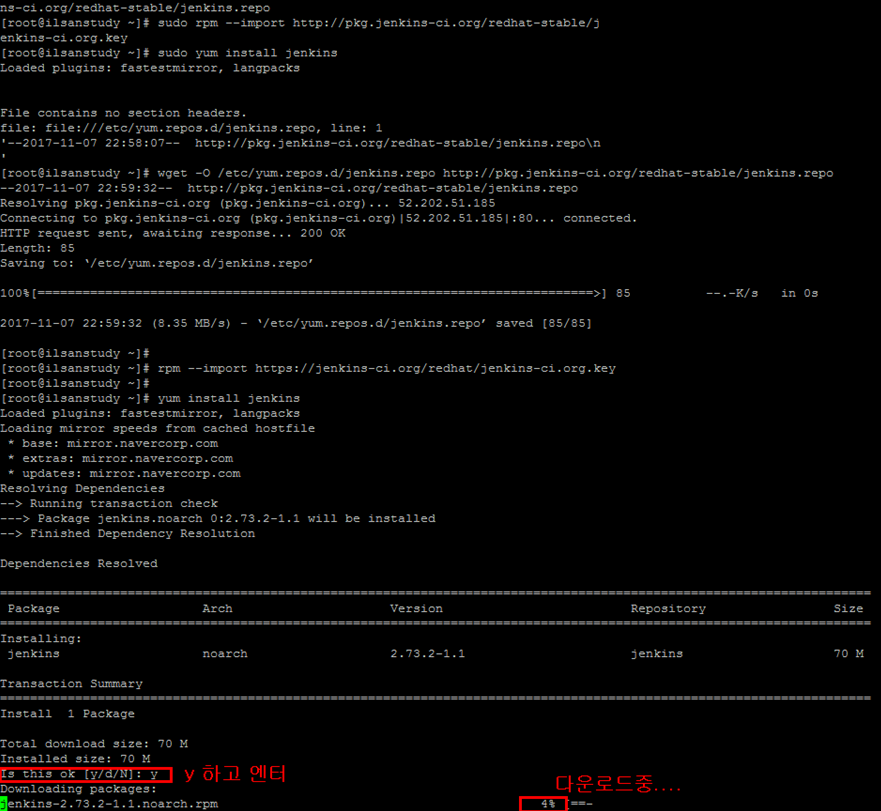
위의 화면에 나오는 것을 참조하여 아래의 명령어를 순서대로 입력해주시면 됩니다.
1. wget -O /etc/yum.repos.d/jenkins.repo http://pkg.jenkins-ci.org/redhat-stable/jenkins.repo
2. rpm --import https://jenkins-ci.org/redhat/jenkins-ci.org.key
3. yum install jenkins
그럼 다운로드가 됩니다.
그 다음 젠킨스를 서버에 설치하였기 때문에, 젠킨스의 포트번호를 바꾸어 줍니다.
vi /etc/sysconfig/jenkins 를 하여 젠킨스 포트정보가 있는곳을 봐줍니다.
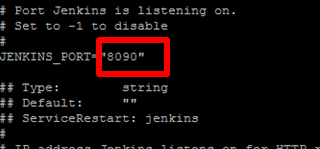
긴 ~ 줄이 나올텐데 아래의 JENKINS_PORT 만 default 로 8080을 8090으로 바꿨습니다.
여기까지가 젠킨스를 설치하였고, 포트번호도 바꾸었습니다.
그 다음 젠킨스를 실행하여 줍니다.
/etc/init.d/jenkins start 명령어를 입력하여 실행시켜 줍니다.
그다음 ip:8090/ 으로 접속하여 줍니다. ( 이때의 ip는 OS가 깔린 ip 입니다. 클라우드 서비스를 이용하시면 공인 ip를 사용하시면 됩니다. 윈도우라면 localhost )
브라우저에 젠킨스의 아래 스크린샷 처럼 뜹니다.
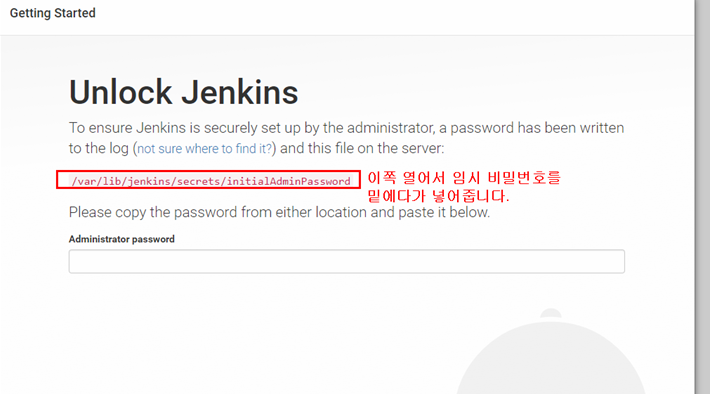
위 스크린샷의 경로를 접근하여 패스워드를 복사하여 아래의 붙여넣어 줍니다. ( 명령어 : vi /var/lib/jenkins/secrets/initialAdminPassword )
그럼 아래의 화면이 나옵니다.

좌측 선택합니다. ( 우측은 직접 자신이 install할 것들을 체크하여 설치합니다. 기본적인 구성은 좌측입니다. )
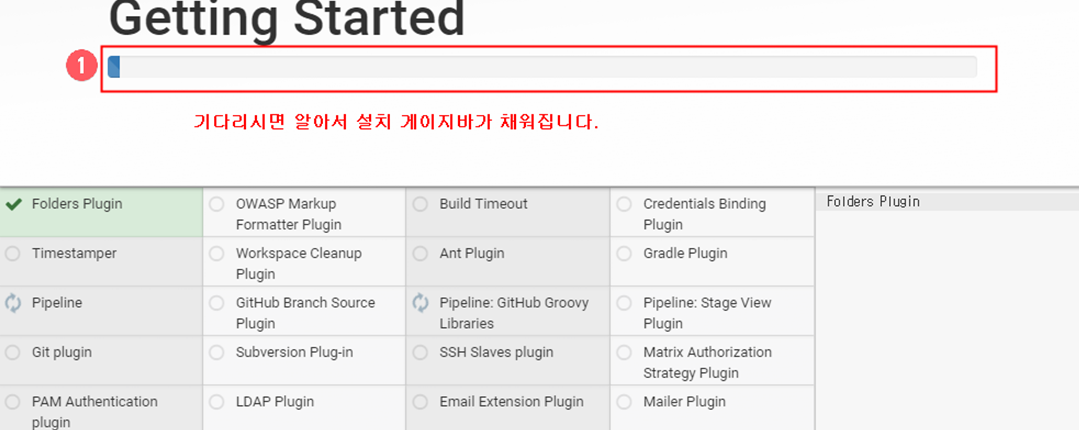
완료가 되면 아래 화면이 나오고 시작하시면 됩니다.
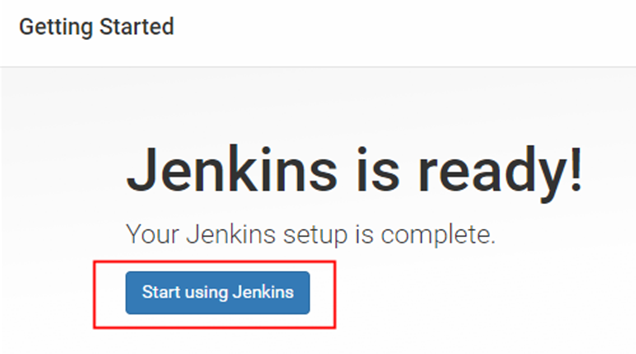
Start using Jenkins 를 누르시면 아래 화면이 나오게 되는데,
젠킨스에 접근할 계정을 설정해 주는 것입니다. 추후에 젠킨스 접속시 사용할 아이디와 비밀번호라고 생각하시면 됩니다.
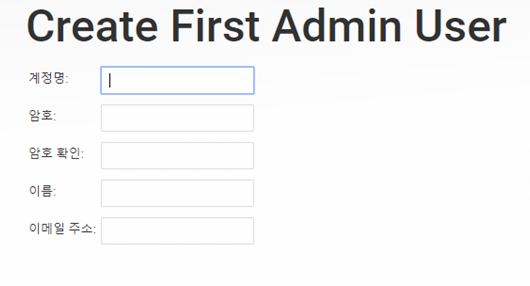
입력하시면 아래의 화면이 나옵니다.
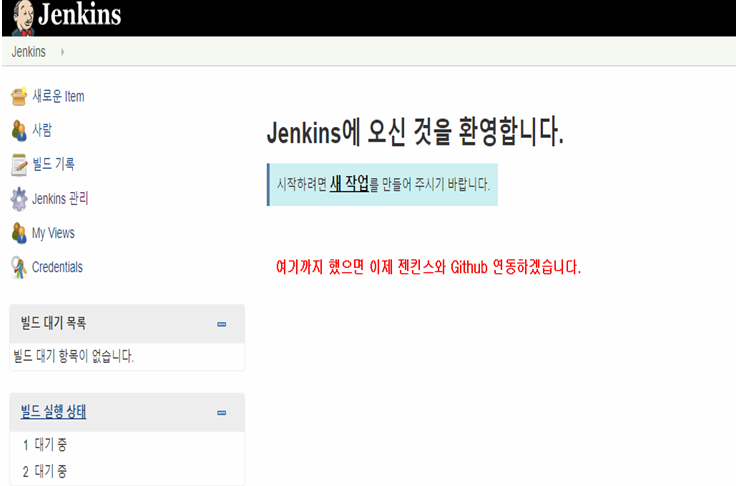
여기까지가 서버내에 젠킨스를 설치하는 과정이였습니다........
이제 github와 연동하여 실제 github에 소스를 가져와 자동으로 war패킹 및 빌드하고 톰캣으로 자동 deploy 하는 과정에 대한 젠킨스의 세팅을 설명 드리겠습니다.
(참고: git, github, gitlab, 비트버킷을 사용한 git , 등등 은 비슷비슷하게 세팅하므로, 대표적으로 github로 설명 드리겠습니다. )
먼저 github와 jenkins를 연동하려면 토큰이 필요합니다. 일종의 접근권한을 토큰형태로 발급 받아, 외부(jenkins)에서 github에 접근할 수 있도록 해주는 것이라고 생각하시면 됩니다.
아래 그림을 따라해 주세요.
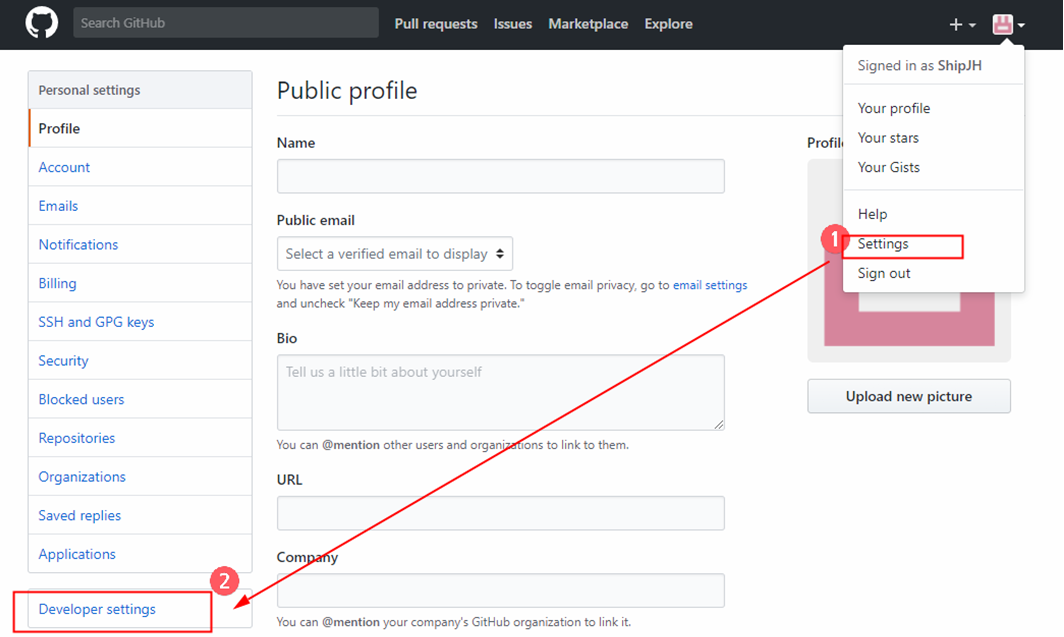
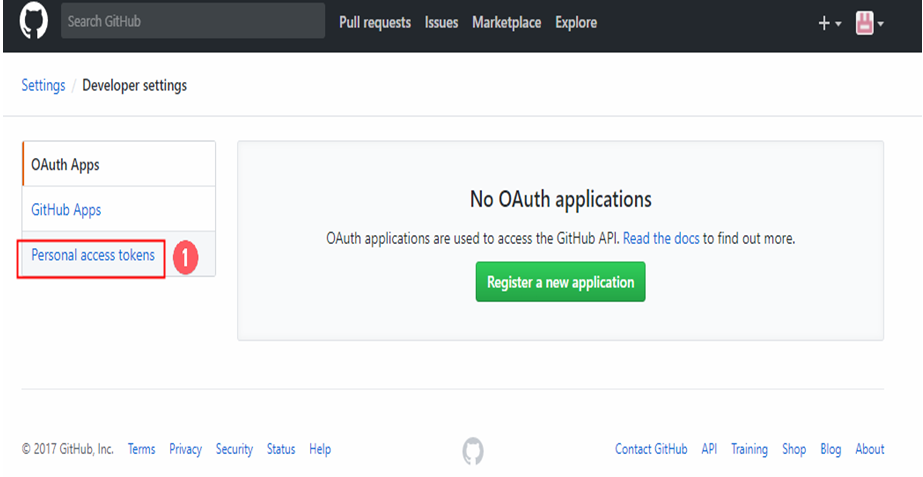
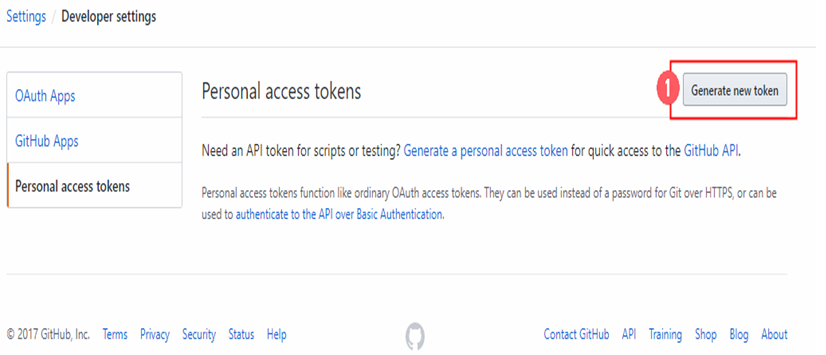
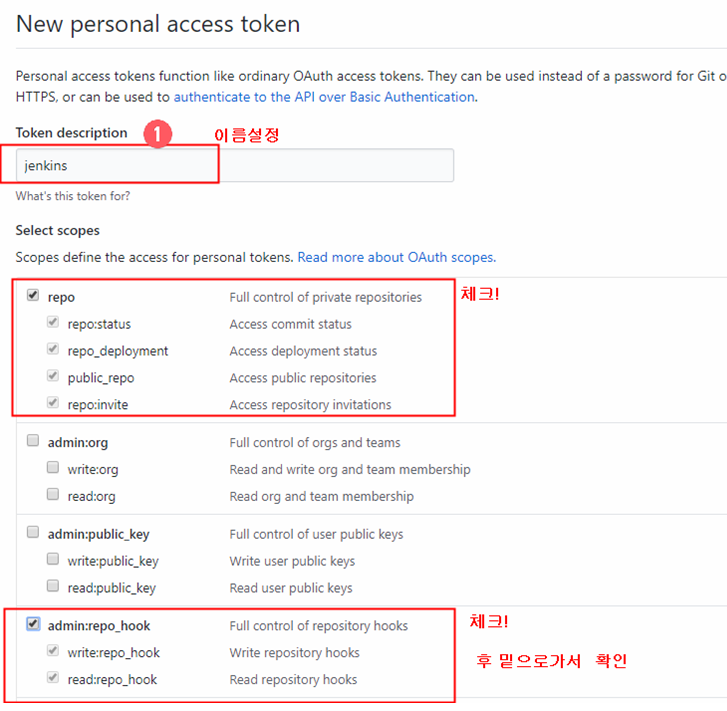
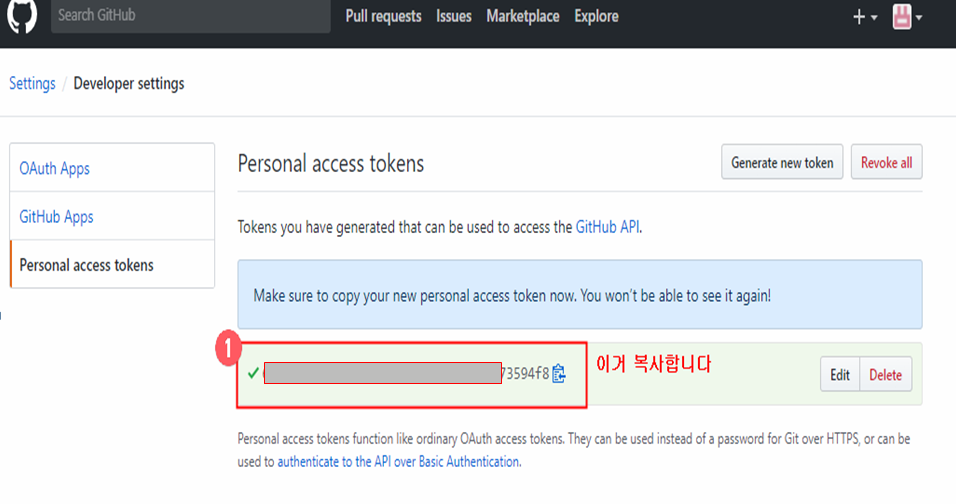
이제 젠킨스로 다시 돌아와서.
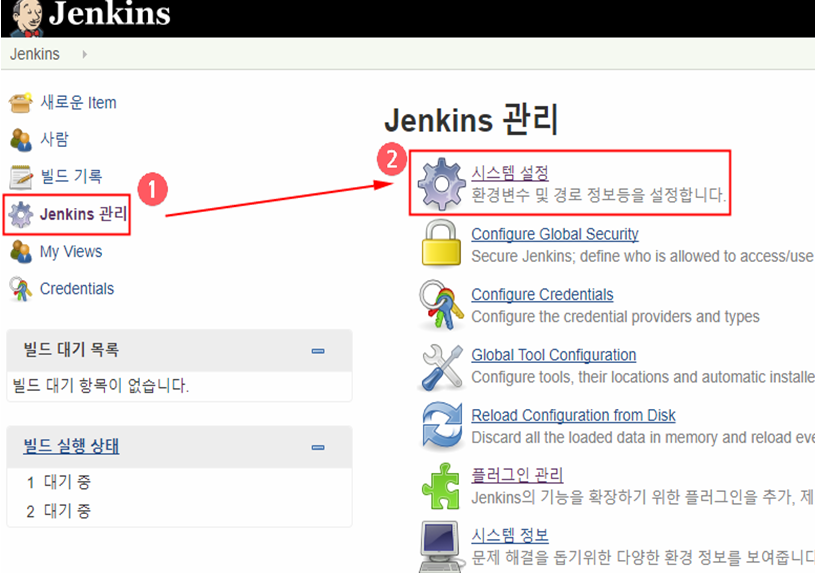
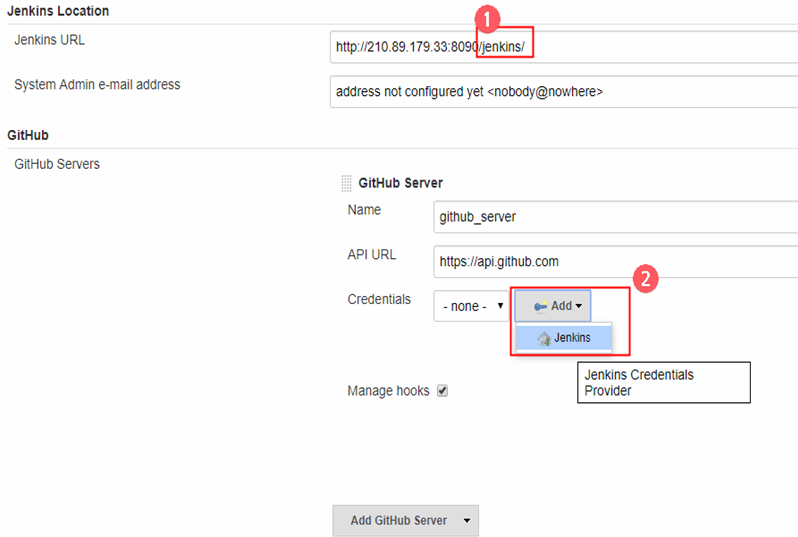
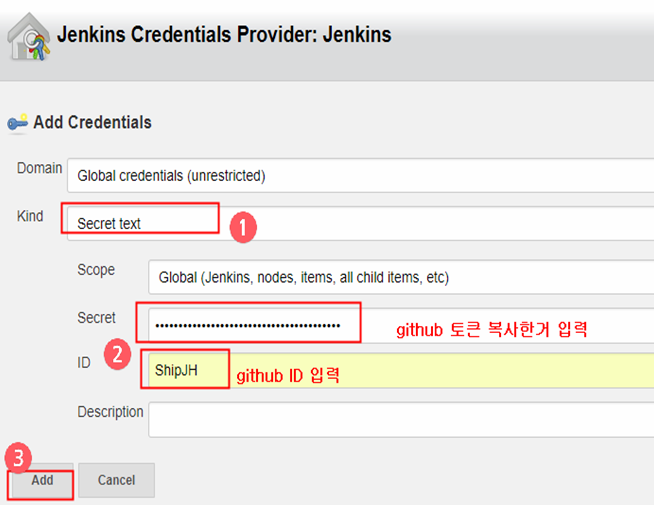
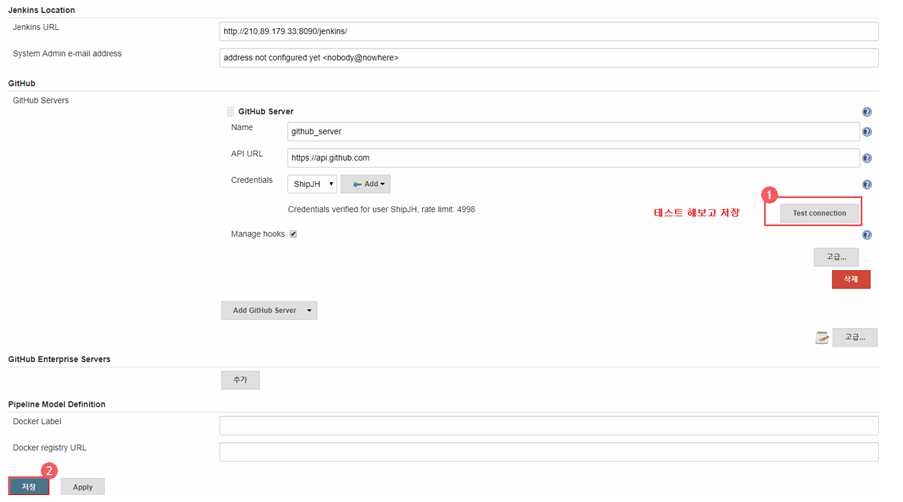
이제 젠킨스의 기본 플러그인 외에 다른 플러그인을 설치할 차례입니다.
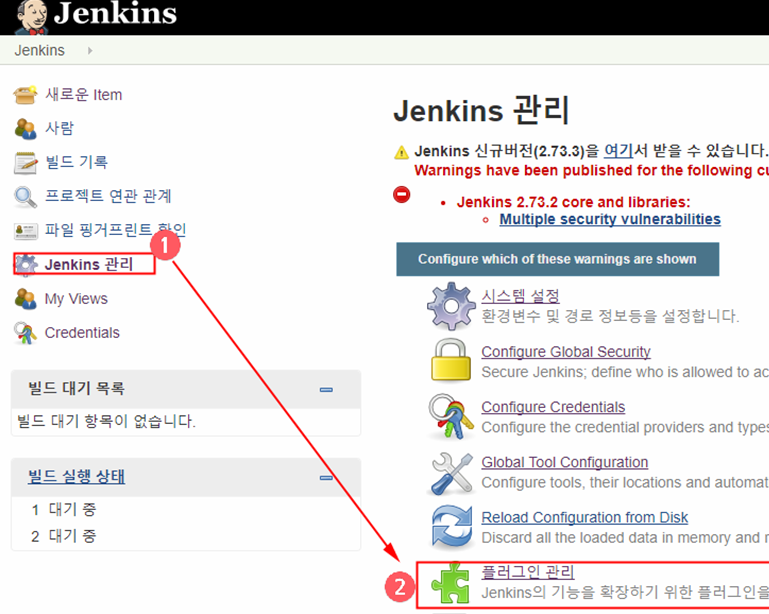
젠킨스 기본 설정은 배포후 작업이란 곳에 Deploy to container 라는 항목이 없을 것입니다. 이것은 따로 플러그인 관리를 통해 설치해 주셔야 합니다.
( 젠킨스 버전마다 포함되어 있을 수 있으니, 플러그인 관리에서 검색해보고 있다면 그냥 pass )
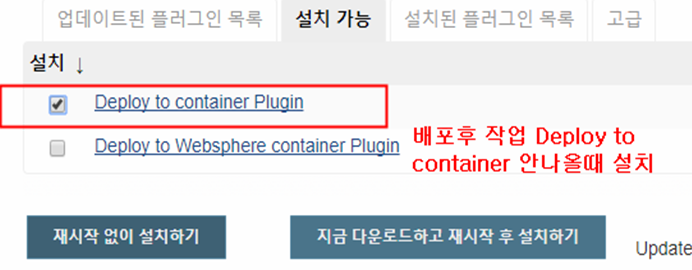
또, git을 검색하여 git plugin이랑 github plugin 도 설치가 해줍니다. ( 마찬가지로, 기본적으로 설치가 안되있는 경우에..)
그 다음 , 젠킨스 설치된 서버의 tool이나 git , maven gradle 같은 실제 배포시에 사용할 빌드툴 이나, 설정들을 설정하여야 합니다.
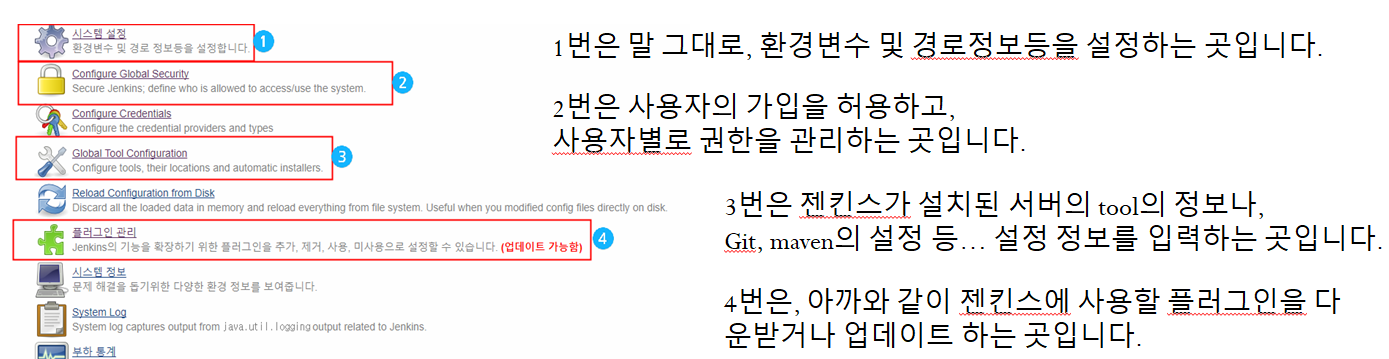
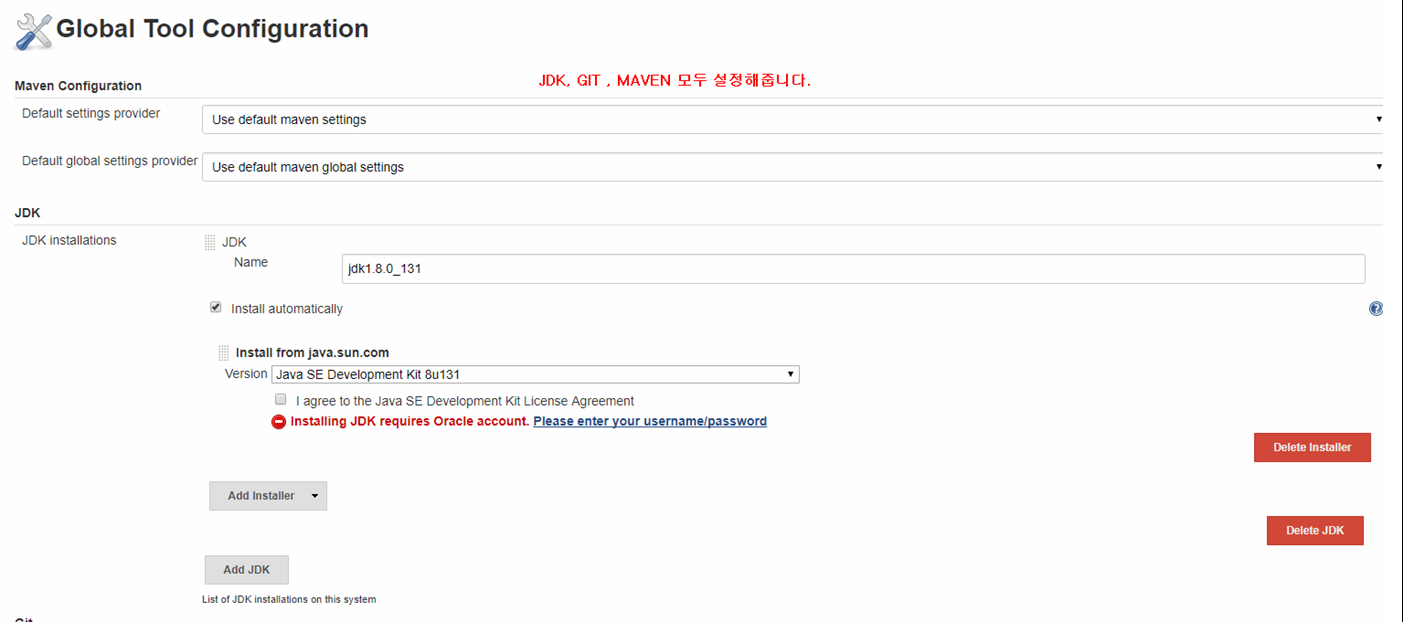
간단합니다. 빌드툴이 만약 maven이라면 해당 버전과 이름을 대충 기입해주시면 됩니다.
이제 젠킨스 메인화면으로 돌아가서 배포할 프로젝트item을 만들어 봅시다.
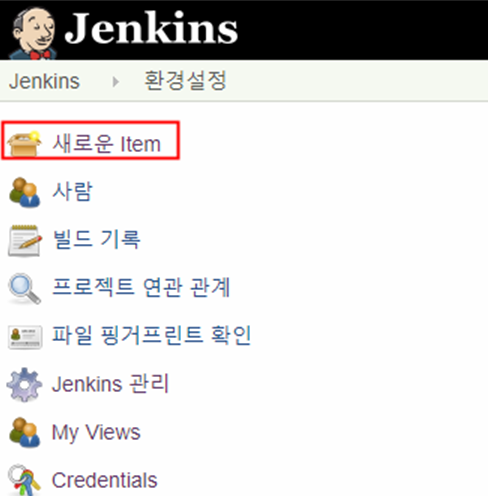
새로운 아이템하시고, 이름을 정해주고 제일 위에꺼 선택하여 만드시면 됩니다.
그다음 만드신 아이템을 누르고 구성탭으로 이동하면 아래와같이 나옵니다.
이름은 아이템명 해주세요.
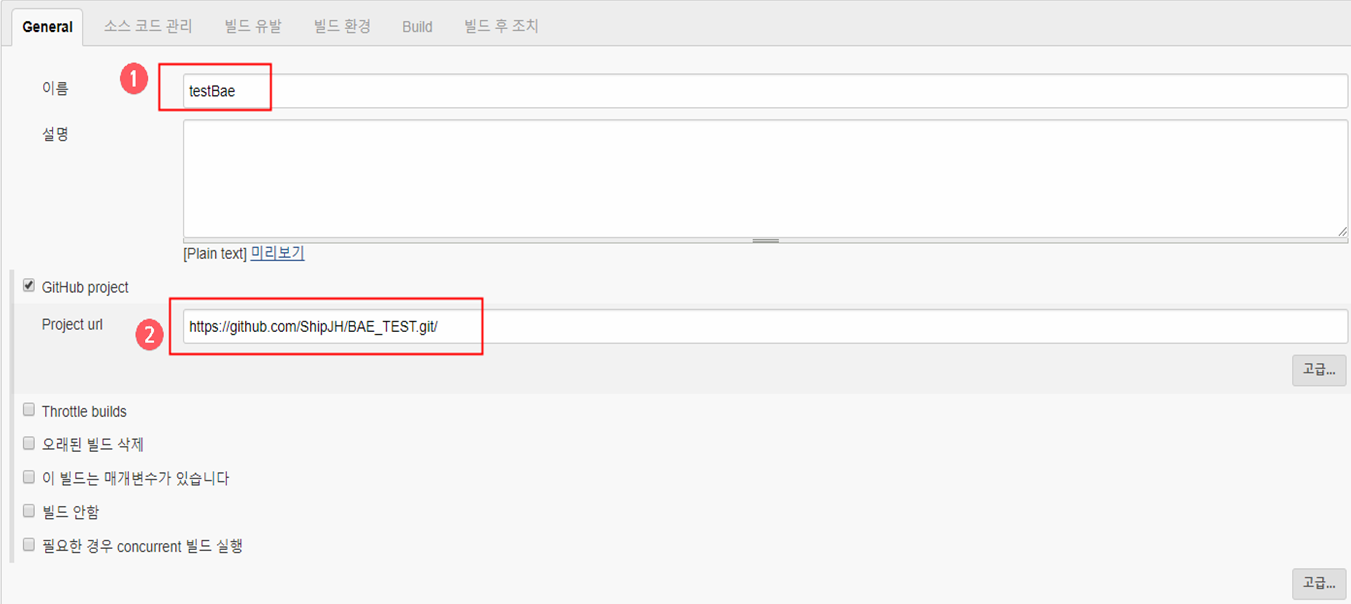
Github project 체크하시고. github에 해당 레파지토리 (소스가 있는 곳의 clone탭 누르면 해당 소스 받을 수 url ) 입력
아래도 마찬가지로 Git 클릭해주시고, 레파지토리 url 입력하여 줍니다.
( 비트버킷의 경우 Credentials는 add해서 소스 변경가능한 아이디와 패스워드를 입력하고 선택해 주셔야 합니다. 우리는 토큰을 받아왔으니 그냥 pass~)
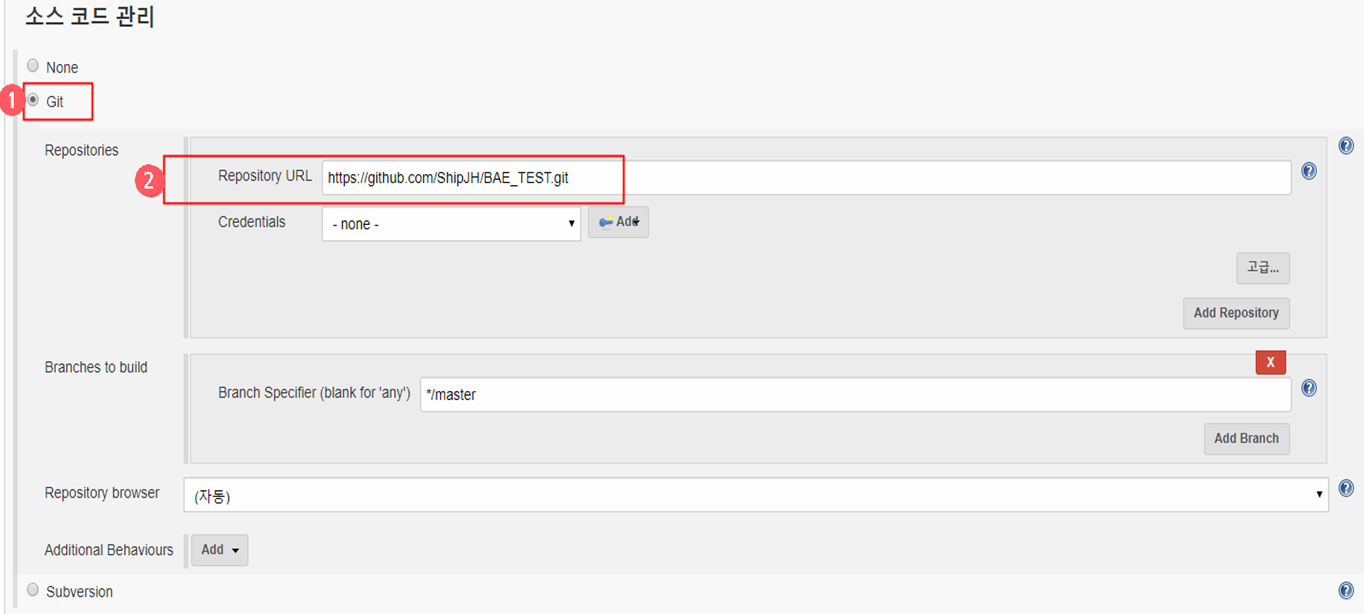
아래 부분은 건너 뜁니다. ( 만약 빌드시 무언가를 복사하여 어딘가에 이동시키거나 등등의 빌드 할때의 쉘스크립트를 사용하거나 메일을 보내거나 어디에 올려주거나 등등 할 때 쓰시면 됩니다.)
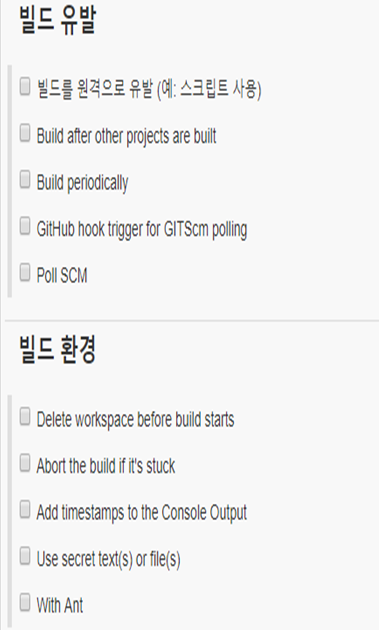

아까 메이븐 버전잡고 설정하라는거 선택하는 부분입니다. 그 1번누르면 미리 설정해둔 것이 나옵니다. 그거 클릭.
Goals 는 보통 clean install 명령어 써주시면 됩니다. ( 보통 이클립스 메이븐 빌드하는거랑 똑같다고 생각하시면 되요.)
고급을 누르시면,
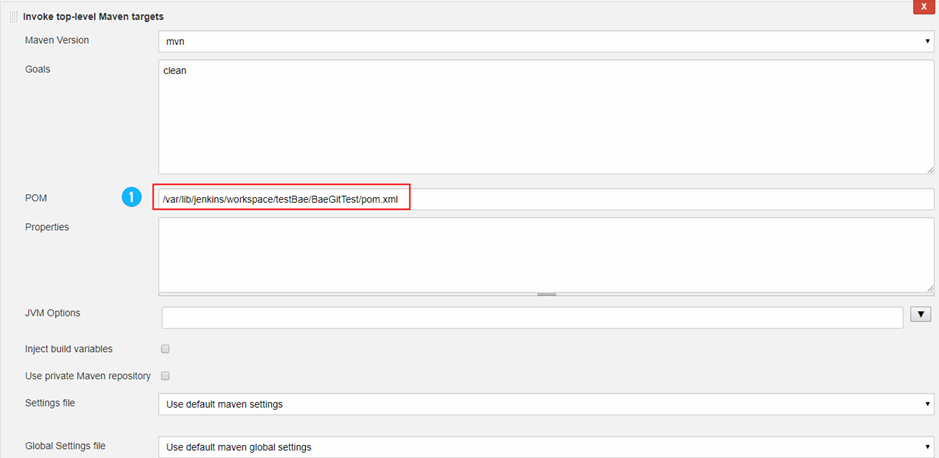
해당 POM이 나옵니다. 이 부분은 사람마다 다를 수 있습니다. Goals 테스크엔 clean install
먼저 추천해보고자 하는건 pom.xml 이라고만 쳐보신 후, 안될경우 에러 로그를 보면서 하나하나씩 적다서 빌드하다 보면 됩니다. ( 에러로그에 원하는 경로가 나옴... )
여기서 진짜.. 진짜 경로 모르겠다 하시면 아래를 참고하세요... (단, 추천해보고자 한 pom.xml 만 먼저 해보고 에러 콘솔로그를 보면서 하시는게 더 정확 .)
아래는 아까 메인에서 보신 설정화면의 젠킨스 시스템설정 부분란입니다.
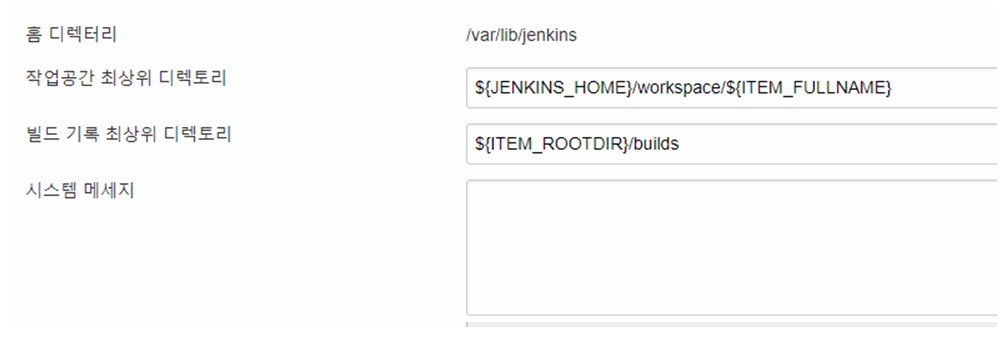
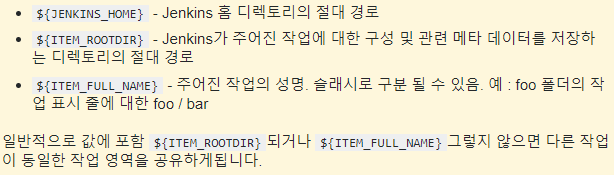
즉, 위에 현재 pom.xml로 볼때에,
 vi /etc/sysconfig/jenkins 부분의 JENKINS_HOME 부분.
vi /etc/sysconfig/jenkins 부분의 JENKINS_HOME 부분.
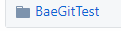 깃허브의 폴더명.
깃허브의 폴더명.
여기서, $(ITEM_FULLNAME)은 testBae/BaeGitTest/pom.xml 로 봐선, 일단 앞 testBae는 젠킨스 프로젝트명이고, 뒤 BaeGitTest부분은,
깃허브의 폴더명입니다. 저 폴더속에는 pom.xml이 있습니다. 그것이 합쳐진것 같습니다.(추측이에요.) 아무튼 에러로그 보고 하는게 최고입니다.
그 다음 마지막으로 톰캣에서 자동 배포를 해주도록 하는 설정입니다.
터미널 접속하여 톰캣이 설치된 위치로 이동하고, /cof/tomcat-user.xml 을 vi 명령어로 열어 수정합니다.
가장 아래에
위에서, 톰캣 매니저 ID와 PW를 설정하고 저장 후 나옵니다.
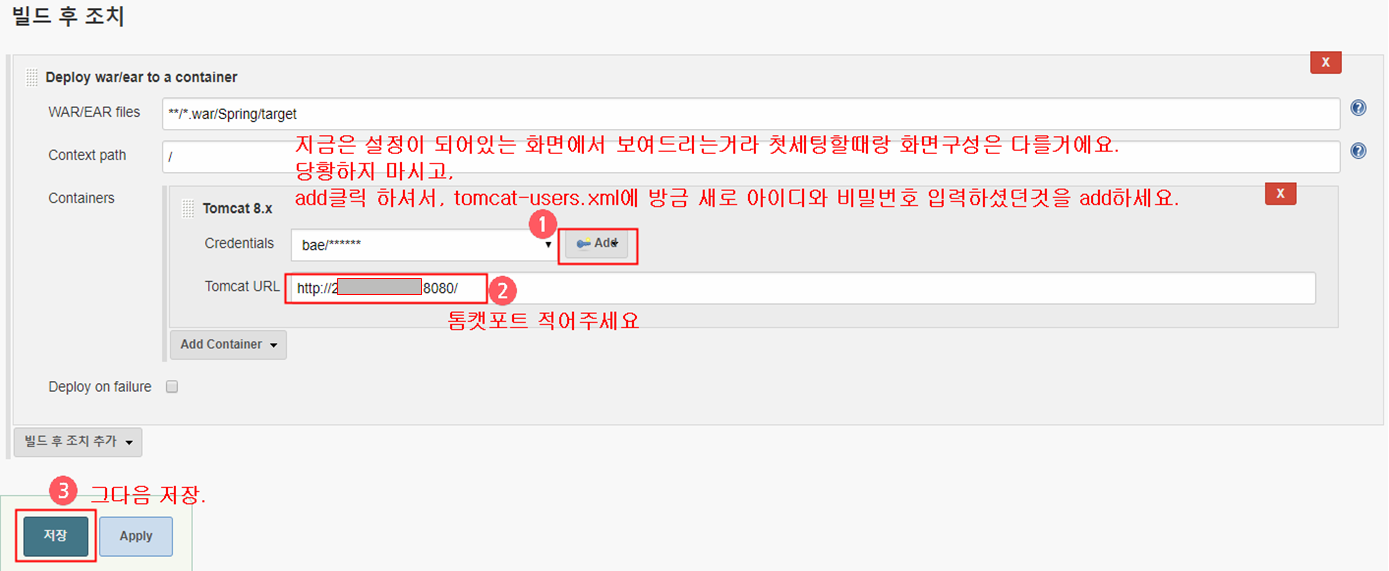
위처럼 하고 저장 하시면, 드디어 세팅이 끝납니다.
그러면 젠킨스는 깃허브의 소스를 바라볼 것이고, 깃허브의 소스를 읽어서 빌드하고 난 후, 톰캣의 톰캣매니저를 통하여 자동으로 배포하게끔 설정 하였습니다.
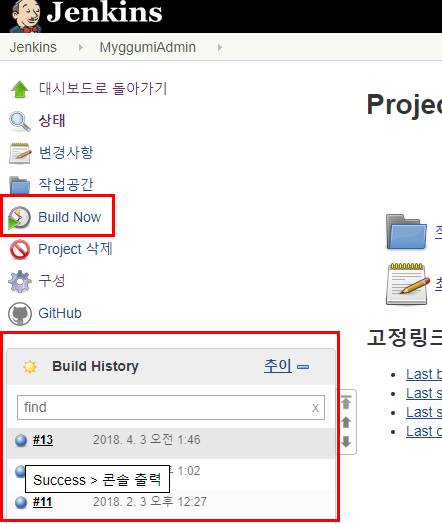
만든 item 접속 후 Build Now 누르면, 자동 배포가 시작됩니다.
그럼 아래의 Build History에 깜빡깜빡하면서 하나가 동작하실겁니다.
깜빡깜빡하는 거 누르시면 로그 나옵니다.
테스트는 , 소스변경 -> github 커밋,푸쉬 -> 젠킨스 build now -> 서비스하는 url 들어가서 소스변경 된 사항이 적용된 것 확인.
이렇게 하시면 개발자가 실수 하지도 않고, 번거롭지도 않게 고작 빌드나우 한번 눌러주면 개발하는 프로젝트를 서버에 배포할 수 있습니다.
감사합니다.
문의 할 사항이 있으시거나 어려움이 있으시면 baejh@carrot-i.com 으로 메일 주시거나 답글 달아주시면 답변 드리겠습니다.
불펌은 안되용...
-
이준영 나이스한 글 입니다.
-
-
배재현이준영 감사합니다.
-
